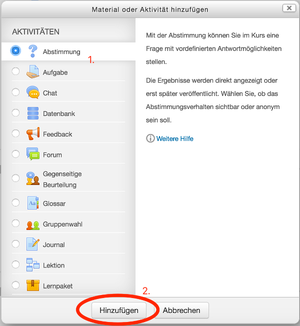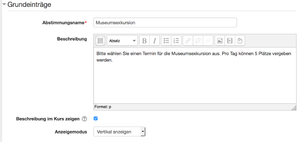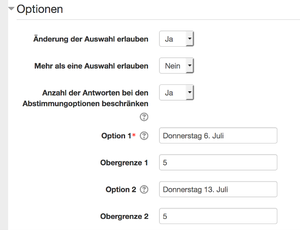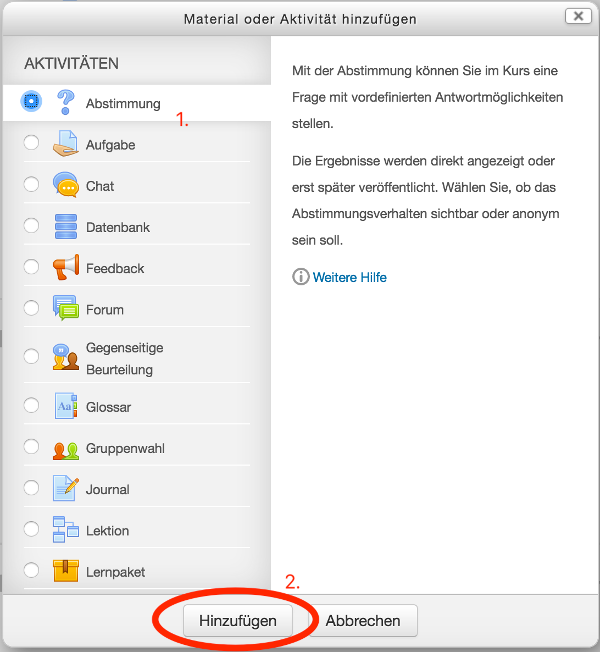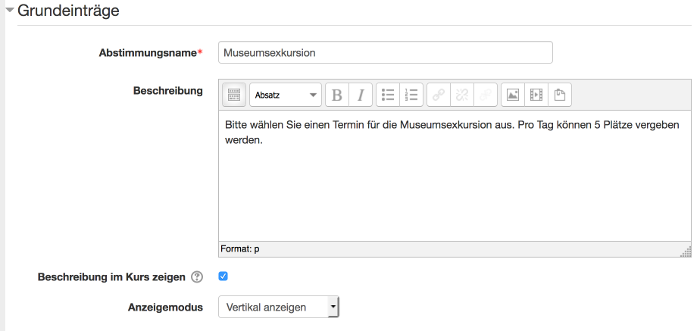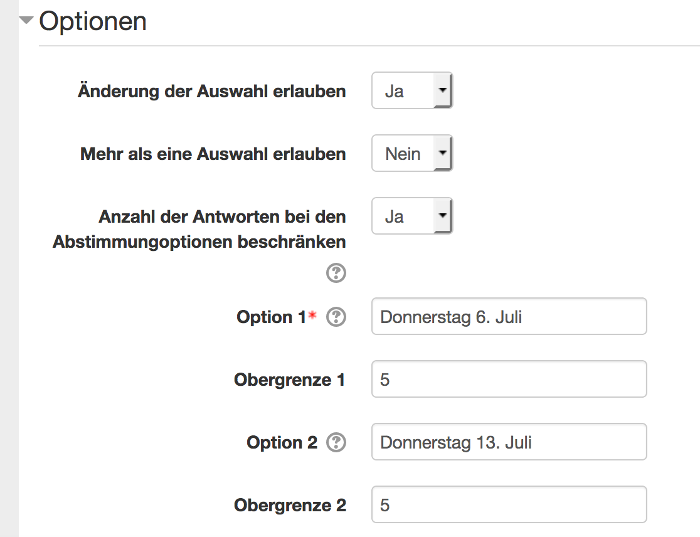Allgemeine Informationen
| Anleitung | |
|---|---|
| Informationen | |
| Betriebssystem | Alle |
| Service | PANDA |
| Interessant für | Angestellte, Studierende und Gäste |
| HilfeWiki des ZIM der Uni Paderborn | |
Diese Anleitung befindet sich zur Zeit im Aufbau. |
Dieser Artikel zeigt, wie Sie eine Abstimmungsaktivität in ihrem Kurs anlegen. Abstimmungen ermöglichen es Teilnehmern, über bestimmte Optionen (z.B. Termine) abzustimmen. Die Funktionalität entspricht im Wesentlichen Webdiensten wie z.B. Doodle.
Schritt-für-Schritt Anleitung[Bearbeiten | Quelltext bearbeiten]
Bearbeiten einschalten[Bearbeiten | Quelltext bearbeiten]
In den meisten Fällen müssen Sie in ihrem Kurs den Bearbeitungsmodus einschalten. Nur so haben Sie die entsprechenden Schaltflächen um Materialen und Aktivitäten im Kurs zu erstellen oder die Einstellungen zu bearbeiten.
Dies können Sie als Kursadministrator auf zwei Arten erledigen:
- Im linken Einstellungsblock "Kursadministration" finden Sie die Schaltfläche "Bearbeiten einschalten"
- Oberhalb des Kursinhalts finden Sie ebenfalls eine Schaltfläche "Bearbeiten einschalten"
Nach dem der Bearbeitungsmodus eingeschaltet ist, stehen ihnen alle Bearbeitungsoptionen zur Verfügung.
Aufgabe anlegen
Wählen Sie ein entsprechendes Thema (Standard) oder eine entsprechende Woche in der Wochenansicht aus und klicken Sie auf "Material hinzufügen". Es ist egal ob das Thema leer ist, oder bereits andere Aktivitäten oder Materialen enthält.
Im folgenden Auswahldialog wählen Sie Abstimmung aus und klicken auf "Hinzufügen". Dies legt eine Abstimmung im aktuellen Abschnitt an und leitet auf die Einstellungsseite weiter.
Einstellungen bearbeiten
Als nächstes legen Sie das Verhalten der Abstimmung fest. In den Einstellungen können Sie z.B. die Auswahl-Optionen und das Verhalten festlegen. Optionen die mit einem roten * markiert sind, sind Pflichteingaben.
Grundeinstellungen
- Name
- Aussagekräftiger Name, der in der Kursansicht gezeigt wird.
- Beschreibung
- Beschreibung der Abstimmung, die in der Kursansicht angezeigt werden kann.
- Beschreibung im Kurs anzeigen
- Legt fest, ob die zuvor eingebende Beschreibung im Kurs angezeigt wird.
- Anzeigemodus
- Legt fest, ob die Auswahloptionen vertikal oder horizontal sortiert werden.
Optionen
Als Nächstes legen Sie die Abstimmungsoptionen fest.
- Änderung der Auwahl erlauben
- Legt fest, ob ein Teilnehmer eine bereits getroffene Auswahl nocheinmal ändern darf.
- Mehr als eine Auswahl erlauben
- Legt fest, ob ein Teilnehmer mehr als eine Option auswählen darf.
- Anzahl der Antworten bei den Abstimmungsoptionen beschränken
- Legt fest, ob eine Abstimmungsoption nur von eine begrenzte Anzahl an Teilnehmern ausgewählt werden darf (Beispiel: Sprechstunde mit begrenzten Teilnehmerslots)
Jetzt können Sie die einzelnen Optionen sowie eine Obergrenze festlegen, falls diese Einstellung aktiviert ist.
Ergebnisse[Bearbeiten | Quelltext bearbeiten]
- Ergebnisse veröffentlichen
- Legt fest, ob Teilnehmer die Abstimmungsergebnisse einsehen können. Achtung Dozenten können unabhängig von dieser Einstellung immer die Abstimmungsergebnisse einsehen.